「Ontrack EasyRecovery」というソフトをご存知ですか? Ontrack EasyRecoveryはMacユーザーのためのファイル復元ソフトです。大事なファイルを守るために、ここではOntrack EasyRecoveryの特徴や使い方について解説します。
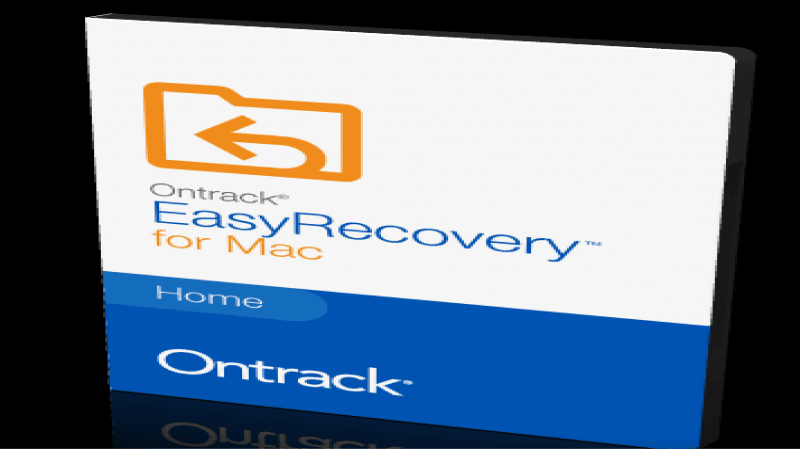
Part1: Ontrack EasyRecoverについて
Ontrack EasyRecoveryは、失われた、削除された、または破損したデータをMacユーザーのために回復するための高度なデータ復元ソフトウェアです。例えば誤って削除されたファイル、フォーマットされたドライブ、ウイルス攻撃、システムクラッシュなどにより失われたデータを効率的に回復することが可能です。
このソフトは、個人ユーザーからビジネス、専門家まで、幅広いユーザー層に対応しており、使いやすいインターフェースと強力なデータ復元機能を兼ね備えています。
Part2: Ontrack EasyRecoverの主な機能
Ontrack EasyRecoveryは、多彩なデータ復元の機能を持っています。
- 誤って削除されたファイルやフォルダの復元
- 間違ってフォーマットしたドライブからのデータ回復
- ファイルシステムが不明または破損したドライブからのデータ復元(RAWリカバリ)
- 外部ストレージデバイスからのデータ復元
- ディープスキャン機能により、細部までスキャンして失われたデータを検出
- 復元前にデータのプレビュー表示が可能
Part3: Ontrack EasyRecoveryの価格とプラン
Ontrack EasyRecoveryの価格とプランについてご紹介します。価格は変更されることがありますが、ここでは2023年9月現在の価格をご紹介します。
| ライセンス | 価格 | 機能 |
|---|---|---|
| ホームユーザー向け | 10,240円 | 基本的なデータ復元機能を提供する一般的なプランです。家庭用PCや個人の使用に最適です。 |
| プロフェッショナル | 14,629円 | より高度なデータ復元オプションや機能が使えます。ビジネスやプロフェッショナルの使用に適しています。 |
| プレミアム | 16,029円 | プレミアムでは、プロフェッショナルではできなかった写真、ビデオの復元やHDD、SSDドライブの複製を作成することができます。 |
| テクニシャン | 29,114円 | IT専門家やサービス提供者向け。複数のマシンでの利用や、高度なリカバリーオプションを提供。 |
| ツールキット | 43,774円 | ツールキットはデータ復旧の専門家のためのプランです。Windows、Mac、Linuxなど全てのデバイスの復旧に必要な全てのツールが揃っています。 |
最新の具体的な価格やプラン情報については、Ontrack EasyRecoveryの公式ウェブサイトや関連する販売代理店のページを確認してください。
Part4: Ontrack EasyRecoveryの使い方
Ontrack EasyRecoveryは、使いやすさを重視したインターフェースを持っているため、初心者でも簡単にデータ復元作業を開始することができます。以下は、基本的な使い方の概要を示したものです:
-
Ontrack EasyRecoveryの公式ウェブサイトからソフトウェアをダウンロードし、Mac上にインストールします。インストールが完了したらアプリケーションを起動します。
起動後の画面で、復元したいデータが存在するドライブやパーティションを選択します。

復元したファイルの保存場所を選択します。 なお、元の場所に直接データを復元するのはおすすめしません。異なる場所、例えば外部ドライブにデータを保存することを検討してください。

選択したドライブやパーティションをスキャンするためのオプションを選択します。普通のスキャンと「詳細スキャン」の2つのオプションが用意されています。データの損失の度合いや原因に応じて適切なスキャン方法を選びます。

スキャンが完了すると、復元可能なファイルやフォルダの一覧が表示されます。この段階で、特定のファイルをプレビューして、必要なデータを確認することができます。

復元したいファイルやフォルダを選択し、復元ボタンをクリックします。

以上の手順を通じて、Ontrack EasyRecoveryを用いて簡単にデータを復元することができます。ただし、データ復元に関しては100%の成功が保証されるものではありませんので、常に重要データのバックアップを定期的に取得することが推奨されます。
Part5: Ontrack EasyRecoveryの代替案HOT
Ontrack EasyRecoveryの価格が高いと感じた方もいるでしょう。そんな方にはより安価でより多くの機能が使えるファイル復元ソフトの「Tenorshare 4DDiG(Mac)」がおすすめです。
- 機能
- パソコンのドライブ以外の外付けディスク、カメラなど外部デバイスのデータの復旧
- 消える前のファイルとほぼ同じファイルの完全な復元
- 長所
- 写真、音声、書類などほぼ全ての形式のファイルに対応
- 高速なスキャンとプレビュー
- ファイルを上書きしないように復元するので100%安全
- インストールと起動:
Tenorshare 4DDiG(Mac)の公式ウェブサイトからソフトウェアをダウンロードし、Mac上にインストールします。インストールが完了したらアプリケーションを起動します。
無料ダウンロードPC向け
安全的なダウンロード
無料ダウンロードMAC向け
安全的なダウンロード
- スキャン対象の選択:
プログラムが起動後の画面で、復元したいデータが存在するドライブやパーティションを選択します。

- ファイルのプレビュー:
削除されたファイルを全てスキャンするのには時間がかかります。スキャン結果が出ましたら、詳細をプレビューするためにお探しのファイルタイプをクリックすることができるようになります。

- 復元場所の選択:
復元したファイルの保存場所を選択します。 なお、元の場所に直接データを復元するのはおすすめしません。異なる場所、例えば外部ドライブにデータを保存することを検討してください。
 注意:: 保存パスを元の場所を選択すれば、データが上書きして復元できない恐れがあります。
注意:: 保存パスを元の場所を選択すれば、データが上書きして復元できない恐れがあります。
Part6: まとめ
ここまで、Ontrack EasyRecoveryの使い方と特徴について解説しました。このようなデータ復元ソフトは最悪の事態に備えて普段からインストールしておくとよいでしょう。
Ontrack EasyRecoveryが割高だと感じた方にはTenorshare 4DDiG(Mac)がおすすめです。Tenorshare 4DDiG(Mac)はプランごとの機能の制限はなく、ほとんどのファイルの復元が可能なので、よりリーズナブルにデータを復元させることができます。
PC向け
安全的なダウンロード
MAC向け
安全的なダウンロード
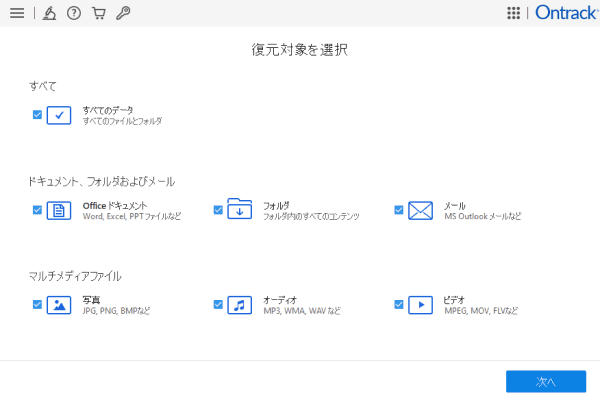
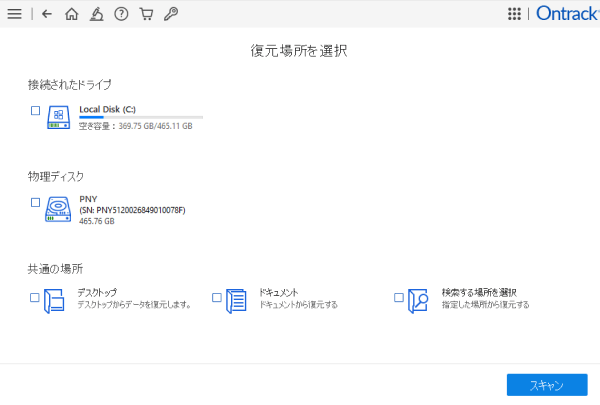
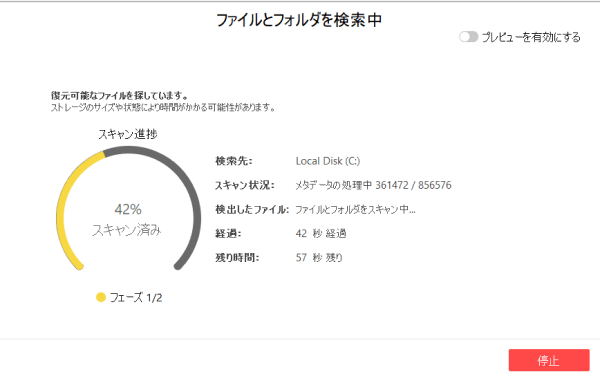
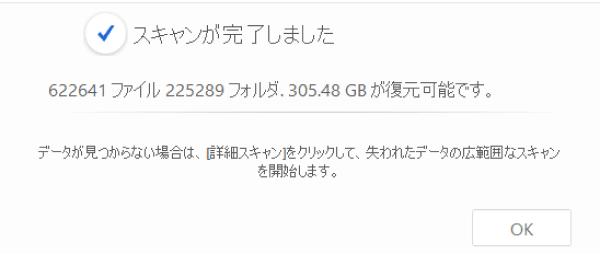
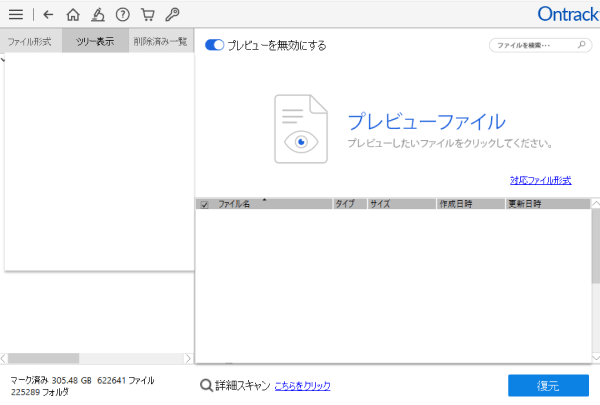



 ChatGPT
ChatGPT
 Google AI モード
Google AI モード
 Perplexity
Perplexity
 Grok
Grok

